Apple Watchin pääsykoodin asettaminen tai muuttaminen
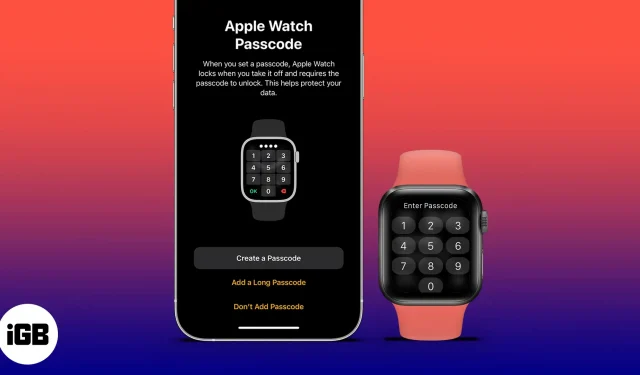
Vaikka Apple on varustanut iPhonen ja Macin Touch ID:llä ja Face ID:llä, Apple on lisännyt kelloihinsa myös pääsykoodiominaisuuden. Jos et tiennyt, kuinka Apple Watchin salasana asetetaan, tässä on vaiheittainen opas pääsykoodin asettamiseen tai vaihtamiseen Apple Watchissa.
Miksi tarvitsen pääsykoodin Apple Watchiin?
Jotkut saattavat tuntea tarvetta salasanalle esimerkiksi kelloille, mutta pääsykoodiominaisuus on olemassa Apple Watchissa. Apple Watchissa on paljon ominaisuuksia ja käyttötarkoituksia, mutta niistä käytämme eniten ilmoituksia ja puheluita. Tämä toiminto sisältää tietosuojariskin.
Pääsykoodin lisääminen Apple Watchiin
Apple Watchissa on useita tapoja ottaa salasana käyttöön. Voit tehdä tämän kellosta tai pariksi liitetystä iPhonesta. Seuraa oppaamme saadaksesi selville, miten.
1. Aseta salasana Apple Watchin avulla.
Salasanan asettaminen Apple Watchilla on monivaiheinen prosessi, ja teet sen seuraavasti:
- Ota Apple Watch ja avaa valikko painamalla kruunua.
- Etsi Asetukset-sovellus ja käynnistä se.
- Vieritä alas salasanaan.
- Valitse Ota salasana käyttöön.
- Anna nyt haluamasi salasana.
- Anna salasanasi uudelleen varmistaaksesi, että annoit oikean numeron.
Ja näin se tehdään. Jos haluat nyt asettaa salasanasi iPhonen kautta tai jos haluat sen olevan enemmän kuin neljä numeroa, tässä on ohjeita, joita voit seurata.
2. Aseta pääsykoodi Apple Watchiin iPhonellasi.
- Siirry Watch-sovellukseen.
- Vieritä nyt kohtaan Salasana.
- Valitse ”Salasana”-osiossa ”Ota salasana käyttöön”.
- Sinua pyydetään nyt antamaan uusi salasanasi Apple Watchissa.
- Kirjoita salasanasi uudelleen Apple Watchiin.
Huomautus. Kun olet asettanut salasanan, näet kellotaulun yläosassa pienen riippulukon kuvakkeen.
Aseta yli nelinumeroinen salasana Apple Watchiin
Nyt kun tiedämme jo kuinka salasana asetetaan iPhonella, pidemmän pääsykoodin asettaminen on myös yksinkertainen prosessi. Tämä voidaan tehdä molemmilla laitteilla, iPhonella ja Apple Watchilla. Voit ottaa pidemmän salasanan käyttöön seuraavasti:
- Siirry Apple Watchin asetuksiin tai iPhonen Watch-sovellukseen.
- Vieritä kohtaan Salasana.
- Poista ”Salasana”-osiossa ”Yksinkertainen salasana” käytöstä.
- Sinua pyydetään antamaan uusi salasana.
- Anna uusi, pidempi salasana.
Huomautus. Kun olet poistanut yksinkertaisen salasanan käytöstä, voit syöttää uuden, pidemmän salasanan, joka sisältää enintään 10 numeroa.
Apple Watchin pääsykoodin muuttaminen tai poistaminen käytöstä
Nyt kun olemme asettaneet salasanan Apple Watchillemme ja suojanneet sen tunkeilijoilta, saattaa tulla hetki, jolloin meidän on luovutettava kellomme jollekin toiselle. Tässä tapauksessa saatamme joutua vaihtamaan salasanan tai joissakin tapauksissa poistamaan sen. Tässä on ohjeet sen tekemiseen:
- Siirry kellosi Asetukset-sovellukseen tai iPhonen Kello-sovellukseen.
- Vieritä alas kohtaan Salasana.
- Sinua pyydetään syöttämään pääsykoodi Apple Watchiin.
- Valitse nyt Vaihda salasana tai Poista salasana käytöstä.
- Jos vaihdat salasanaasi, kirjoita uusi.
Mutta entä jos unohdat salasanasi jatkuvasti, kuten minä? No, meillä on ratkaisu. Katso Apple Watchin salasanan nollausohjeet.
FAQ
Ei, et voi ohittaa salasanaa. Sinun on nollattava ja poistettava kaikki tiedot salasanan poistamiseksi.
Voit parantaa Apple Watchin suojausta tutustumalla artikkeliimme Apple Watchin suojausominaisuuksista.
Voit yrittää kymmenen kertaa avata Apple Watchin lukitus. Tämän jälkeen sinun on nollattava Apple Watch.
Se on sinusta kiinni. Voit valita, haluatko säilyttää saman pääsykoodin iPhonelle ja Apple Watchille vai täysin eri. Vaikka turvallisuussyistä on suositeltavaa käyttää erilaisia salasanoja.
Kerro meille, mitä mieltä olet Apple Watchista kommenteissa, mitä mieltä olet siitä ja mitä arvoa sillä on elämässäsi.



Vastaa